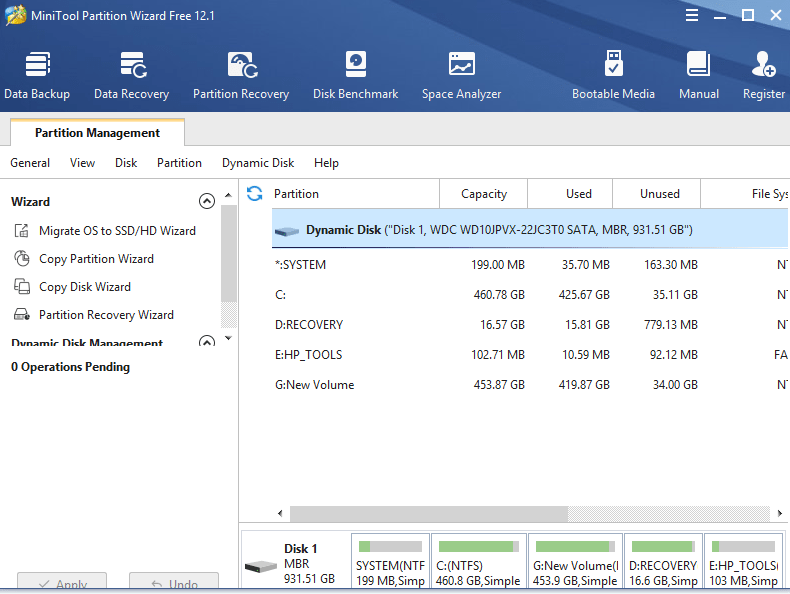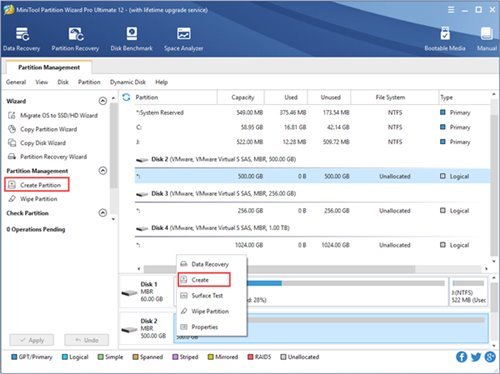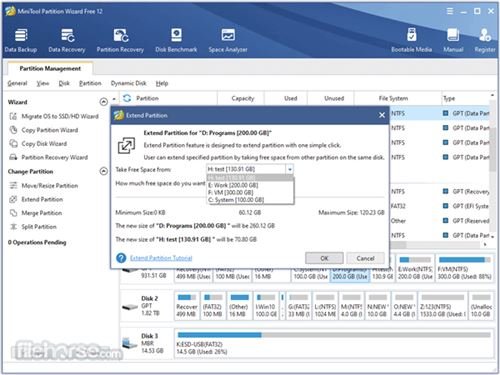Калі вы некаторы час карыстаецеся аперацыйнай сістэмай Windows, магчыма, вы знаёмыя з інструментам кіравання дыскамі. Карыстальнікі Windows могуць разбіваць любы дыск праз панэль кіравання дыскамі.
Аднак убудаваная ў Windows утыліта кіравання дыскамі даволі складаная ў выкарыстанні. Іншая справа, што калі якая-небудзь памылка ўзнікае падчас падзелу, гэта прывядзе да пашкоджання ўсяго дыска.
Такім чынам, каб быць у бяспецы, заўсёды лепш выкарыстоўваць Праграму для кіравання аддзелам Звязаны з трэцяй асобай. На дадзены момант для Windows 10 даступныя сотні праграм для кіравання раздзеламі. Аднак сярод іх MiniTool Partition Wizard здаецца найлепшым варыянтам.
Што такое Майстар раздзелаў MiniTool?
MiniTool Partition Wizard - гэта бясплатнае комплекснае праграмнае забеспячэнне для кіравання раздзеламі, даступнае для Windows. З MiniTool Partition Wizard, вы можаце лёгка арганізаваць раздзелы дыска, каб атрымаць лепшае з вашага HDD/SDD.
Гэта поўнае праграмнае забеспячэнне для кіравання раздзеламі. Вы можаце выкарыстоўваць яго для фарматавання падзелу, праверкі файлавай сістэмы, вымярэння прадукцыйнасці цвёрдацельнага назапашвальніка, пераўтварэння FAT у NTFS і г.д. Гэта таксама адно з самых магутных праграм для падзелу дыскаў, даступных у Інтэрнэце.
MiniTool Partition Wizard мае два планы – бясплатны і прафесійны. Бясплатная версія падыходзіць для падзелу жорсткага дыска; Прафесійная версія мае некаторыя дадатковыя функцыі. З MiniTool Partition Wizard Pro вы атрымліваеце магчымасць пераўтварэння дыска, міграцыі сістэмы, аднаўлення даных і г.д.
Асаблівасці MiniTool Partition Wizard
Цяпер, калі вы знаёмыя з MiniTool Partition Wizard, вам можа быць цікава даведацца пра яго функцыі. Ніжэй мы вылучылі некаторыя з лепшых функцый MiniTool Partition Wizard.
Кіраўніцтва аддзела
З MiniTool Partition Wizard вы можаце Лёгка стварайце/выдаляйце раздзелы простымі крокамі . Мала таго, вы таксама можаце адфарматаваць недаступны жорсткі дыск і пераўтварыць RAW у NTFS, каб ажывіць жорсткі дыск.
Перамясціць/змяніць памер раздзела
З бясплатнай версіяй MiniTool Partition Wizard вы можаце Перасуньце несуседнія раздзелы разам для пашырэння . Вы нават можаце перамяшчаць/змяняць памеры раздзелаў у Windows 10.
Ачыстка раздзела
Бясплатная версія MiniTool Partition Wizard дазваляе вам Сканіруе ўвесь дыск або падзел . Такім чынам, вы можаце сцерці даныя на раздзеле, не турбуючыся аб якіх-небудзь слядах.
Аб'яднаць раздзелы
Нават у бясплатнай версіі вы можаце аб'яднаць два раздзелы ў адзін. Больш за тое, гэта дае вам варыянты Для аб'яднання/падзелу раздзелаў без страты дадзеных . Вы нават можаце скапіяваць несістэмны дыск і раздзел для неадкладнага выкарыстання.
Пераўтварэнне тыпу дыска
Апошняя версія MiniTool Partition Wizard таксама дазваляе вам Пераўтварыце жорсткі дыск або флэшку з FAT у NTFS без страты даных . Акрамя гэтага, вы нават можаце праверыць жорсткі дыск/падзел на наяўнасць памылак чытання.
Такім чынам, гэта некаторыя з ключавых функцый MiniTool Partition Wizard. Вядома, у яе больш магчымасцяў, таму вам неабходна пачаць карыстацца праграмай.
Спампуйце майстар раздзелаў MiniTool (па-за сеткай)
Цяпер, калі вы цалкам ведаеце пра MiniTool Partition Wizard, вам можа быць цікава загрузіць гэты інструмент на свой кампутар. Звярніце ўвагу, што MiniTool Partition Wizard мае некалькі планаў.
Бясплатная версія дазваляе Праверце файлавую сістэму, кіруйце раздзеламі, пераўтварыце FAT у NTFS і многае іншае . Такім чынам, калі вам цікава паспрабаваць бясплатную версію MiniTool Partition Wizard, вы можаце спампаваць файл ніжэй.
Ніжэй мы прадставілі апошнюю версію MiniTool Partition Wizard. У абагуленым ніжэй файле няма вірусаў і шкоднасных праграм, яго можна спампоўваць і выкарыстоўваць цалкам бяспечна.
- Спампаваць MiniTool Partition Wizard (па-за сеткай)
Як усталяваць Майстар раздзелаў MiniTool на ПК
Мы падзяліліся файламі пазасеткавай ўстаноўкі MiniTool Partition Wizard. Гэта азначае, што вы можаце выкарыстоўваць файл праграмы ўстаноўкі для ўстаноўкі MiniTool Partition Wizard некалькі разоў.
Усталяваць MiniTool Partition Wizard вельмі проста, вам проста трэба... Запусціце выкананы файл і выконвайце інструкцыі на экране . Пасля ўстаноўкі запусціце праграму і выкарыстоўвайце яе для кіравання раздзелам жорсткага дыска.
Калі вы не ведаеце, як карыстацца праграмным забеспячэннем, праглядзіце відэа на YouTube. На YouTube ёсць шмат відэа, якія тлумачаць, як выкарыстоўваць MiniTool Partition Wizard для кіравання раздзеламі ў Windows 10.
Вось як вы можаце спампаваць MiniTool Partition Wizard на Windows 10. Спадзяюся, гэты артыкул дапаможа вам! Калі ласка, падзяліцеся ім таксама з сябрамі. Калі ў вас ёсць якія-небудзь сумненні, звязаныя з гэтым, паведаміце нам аб гэтым у полі для каментарыяў ніжэй.